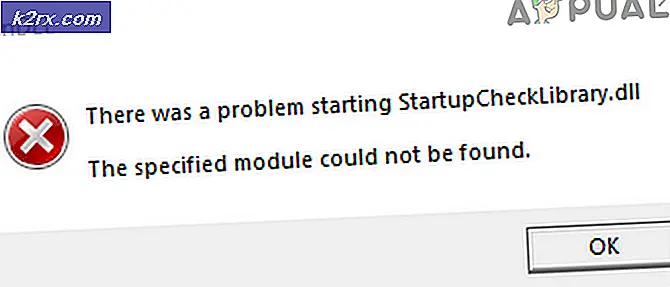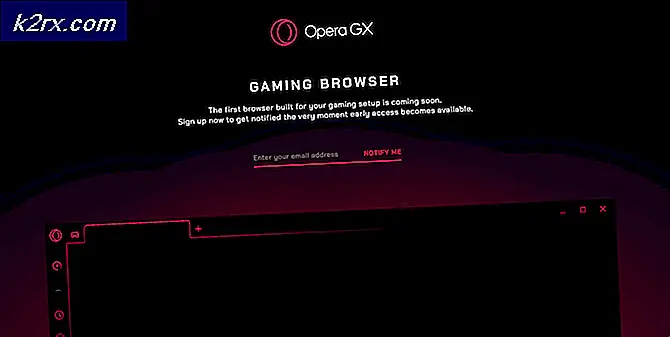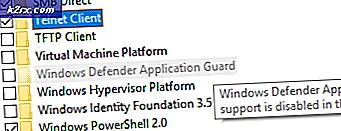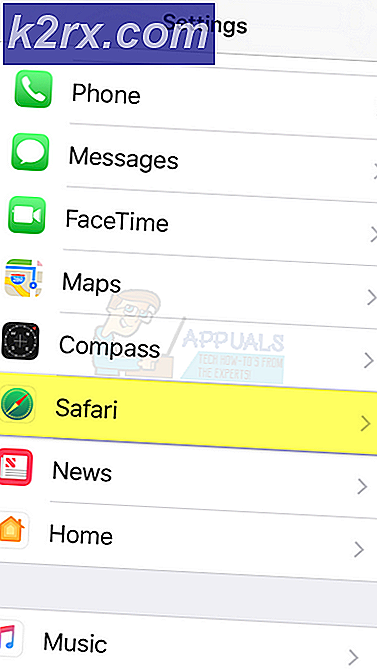Fix: Authentifizierung ist im Play Store erforderlich
Sie erhalten eine Authentifizierung erforderlich. Sie müssen sich in Ihrem Google-Konto anmelden, wenn Sie versuchen, den Play Store zu öffnen, obwohl Sie bereits in Ihrem Google-Konto angemeldet sind. Dies kann ein Synchronisierungsproblem, ein Cache-Problem oder ein Update für den Play Store sein. Caches sind normalerweise Dateien, die mit einem festen Datum erstellt wurden, um ablaufen zu können, und wenn sie ältere Daten enthalten, kann dies zu mehreren anderen Problemen führen. Wenn Sie also versuchen, sich anzumelden oder etwas anderes zu tun, das eine Authentifizierung erfordert, ist es sehr wahrscheinlich, dass das Telefon die alten Informationen in den Cache-Dateien betrachtet. Viele Benutzer konnten dieses Problem beheben, indem sie den Cache löschten.
Befolgen Sie die unten aufgeführten Schritte, um dieses Problem zu beheben.
1. Gehen Sie zu Einstellungen -> Alle und wählen Sie Google Play Store
PRO TIPP: Wenn das Problem bei Ihrem Computer oder Laptop / Notebook auftritt, sollten Sie versuchen, die Reimage Plus Software zu verwenden, die die Repositories durchsuchen und beschädigte und fehlende Dateien ersetzen kann. Dies funktioniert in den meisten Fällen, in denen das Problem aufgrund einer Systembeschädigung auftritt. Sie können Reimage Plus herunterladen, indem Sie hier klicken2. Tippen Sie auf oder wählen Sie Force-Stopp. Tippen Sie dann auf / Wählen Sie Daten löschen und dann Cache leeren .
3. Beenden Sie die Einstellungen und starten Sie den Play Store.
4. Öffnen Sie oben links die Menüoptionen und stellen Sie sicher, dass das richtige Konto ausgewählt ist.
Wenn es jetzt funktioniert, bist du GUT! wenn nicht, fahre mit Schritt 5 fort.
5. Gehen Sie zu Einstellungen und wählen Sie Konten und Synchronisierung
6. Tippen oder klicken Sie auf Ihr Konto und wählen Sie Konto entfernen
7. Fügen Sie sie nach dem Entfernen von Konten erneut hinzu und synchronisieren Sie sie erneut mit Google im Menü "Konten und Synchronisierung".
PRO TIPP: Wenn das Problem bei Ihrem Computer oder Laptop / Notebook auftritt, sollten Sie versuchen, die Reimage Plus Software zu verwenden, die die Repositories durchsuchen und beschädigte und fehlende Dateien ersetzen kann. Dies funktioniert in den meisten Fällen, in denen das Problem aufgrund einer Systembeschädigung auftritt. Sie können Reimage Plus herunterladen, indem Sie hier klicken